
在 Mac 上的 Apple 视频 App 中控制播放内容
无论是观看电视节目还是影片,一切都尽在掌握。
在全屏幕视图中观看
在 Mac 上的 Apple 视频 App
 中,选取“显示”>“进入全屏幕”。
中,选取“显示”>“进入全屏幕”。
显示或隐藏播放控制
在 Mac 上的 Apple 视频 App
 中播放影片或电视节目期间,将鼠标指针移到观看区域上方以显示检视器底部的播放控制。将鼠标指针移出检视器以隐藏控制。
中播放影片或电视节目期间,将鼠标指针移到观看区域上方以显示检视器底部的播放控制。将鼠标指针移出检视器以隐藏控制。
控制播放
播放控制出现时,时间线显示已播放的时间和剩余时间。实心条表示项目已缓存(在 Apple 视频 App 中暂时下载)的进度。
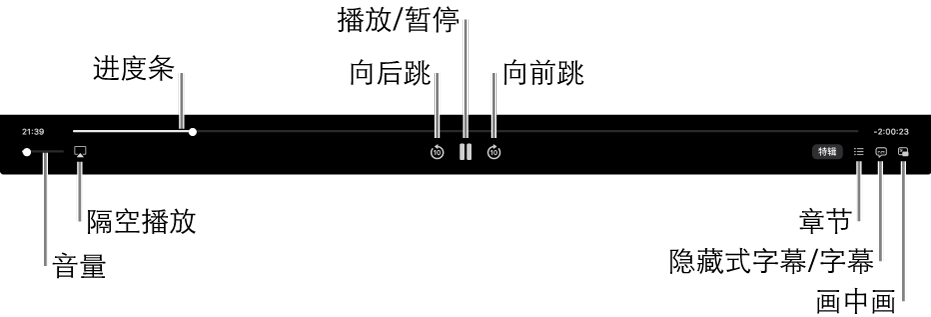
在 Mac 上的 Apple 视频 App 中进行播放期间,执行以下任一项操作:
播放或暂停:点按中间的“播放”按钮
 或“暂停”按钮
或“暂停”按钮  (或者使用触控栏中的播放控制)。
(或者使用触控栏中的播放控制)。向后跳或向前跳 10 秒:点按“向后跳”按钮
 或“向前跳”按钮
或“向前跳”按钮  以向后或向前跳 10 秒钟。再次点按可再跳 10 秒。
以向后或向前跳 10 秒钟。再次点按可再跳 10 秒。倒回或快进:点按时间线上的一点以直接跳到该位置,或者向左拖移进度控制柄以倒回,向右拖移以快进(或者使用触控栏中的播放控制)。
调整音量:点按并向右或向左拖移音量滑块以增大或减小音量。
选取扬声器:点按“隔空播放”按钮
 ,然后选择要使用的扬声器。
,然后选择要使用的扬声器。前往其他章节:点按“章节”按钮
 (或者从下拉菜单中选取“章节”,或者使用触控栏),然后选择一个章节。
(或者从下拉菜单中选取“章节”,或者使用触控栏),然后选择一个章节。前往“特辑”(如有):点按“特辑”按钮,然后选取一个选项。
打开字幕和隐藏式字幕或选取音频语言(如有)
在 Mac 上的 Apple 视频 App
 中播放影片或电视节目期间,点按“隐藏式字幕和字幕”按钮
中播放影片或电视节目期间,点按“隐藏式字幕和字幕”按钮  (或者使用触控栏),然后从弹出式菜单中选取一个音频或字幕选项。
(或者使用触控栏),然后从弹出式菜单中选取一个音频或字幕选项。
打开画中画视图
您可以在可调整大小的小检视器中播放 Apple 视频 App 项目,当您在电脑上执行其他任务时,该检视器在前台运行。
在 Mac 上的 Apple 视频 App
 中,开始播放影片或电视节目。
中,开始播放影片或电视节目。点按播放控制中的画中画
 按钮。
按钮。项目缩小到屏幕右上角的小检视器中。
请执行以下任一项操作:
移动检视器:点按并将检视器拖到屏幕另一角。
调整检视器大小:点按检视器任一边缘,然后拖移以调整大小。
播放或暂停:将鼠标指针移到检视器上,然后点按出现的“播放”按钮
 或“暂停”按钮
或“暂停”按钮  。
。返回到 Apple 视频 App 中观看:将鼠标指针移到检视器上,然后点按放大按钮
 。
。停止播放并关闭检视器:将鼠标指针移到检视器上,然后点按“关闭”按钮
 。
。